विंडोज 10 टाइमलाइन पर Google Chrome गतिविधि कैसे देखें

पहले विंडोज 10 टाइमलाइन केवल एज से ब्राउज़िंग इतिहास दिखाने तक सीमित थी। अब Microsoft का आधिकारिक विस्तार है जो Google Chrome का समर्थन करता है।
विंडोज 10 1803, उर्फ अप्रैल 2018 अपडेट के साथ पेश नई सुविधाओं में से एक, टाइमलाइन है। यह टास्क व्यू का अधिक मजबूत संस्करण है (ऑल्ट + टैब) और यह एप्लिकेशन और दस्तावेजों का इतिहास प्रदर्शित करता हैआप 30-दिन की गतिविधि पर काम कर रहे हैं। जबकि टाइमलाइन एक उपयोगी विशेषता है, यह मुख्य रूप से विंडोज ऐप्स और माइक्रोसॉफ्ट एज इतिहास को प्रदर्शित करने तक सीमित है।
इससे पहले कि हमें आधिकारिक क्रोम एक्सटेंशन मिलता, हमआपको टाइमलाइन सपोर्ट नामक एक स्वतंत्र डेवलपर से एक एक्सटेंशन दिखाया गया है जो आपको विंडोज टाइमलाइन पर फ़ायरफ़ॉक्स और क्रोम दोनों गतिविधि प्राप्त करने की अनुमति देता है। लेकिन अब हमारे पास Microsoft से एक आधिकारिक विस्तार है। यहां देखें कि कैसे शुरू किया जाए और आप क्या उम्मीद कर सकते हैं।
विंडोज 10 टाइमलाइन क्रोम एक्सटेंशन का उपयोग कैसे करें
आधिकारिक विंडोज 10 टाइमलाइन क्रोम डाउनलोड करेंएक्सटेंशन जिसे Chrome वेब स्टोर से वेब गतिविधियाँ कहा जाता है। एक्सटेंशन इंस्टॉल करने के बाद, आपको अपने Microsoft खाते में साइन इन करना होगा और इसे अपने खाते की जानकारी तक पहुंचने की अनुमति देनी होगी।
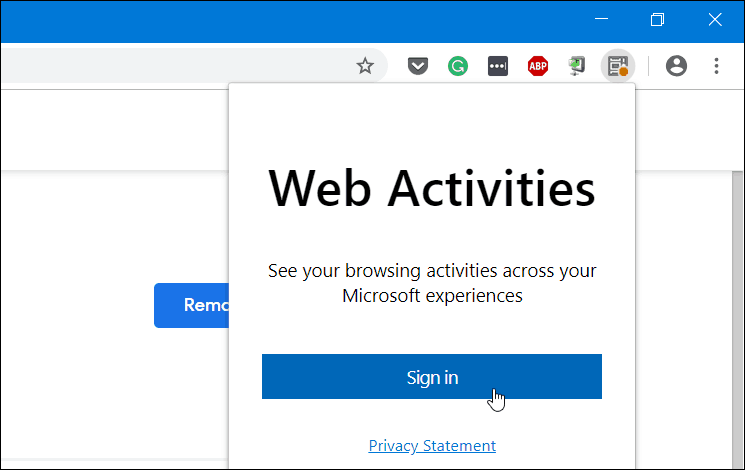
लॉगिन करने और अनुमति देने के बाद, एक्सटेंशन आइकन नीला हो जाएगा और Google Chrome में आपके द्वारा देखी जाने वाली वेबसाइटों को ट्रैक करना शुरू कर देगा और इसे आपकी टाइमलाइन पर दिखाई देगा।

यह भी ध्यान देने योग्य है कि यदि आप अपने एंड्रॉइड डिवाइस पर Microsoft लॉन्चर का उपयोग करते हैं, तो आपकी Chrome गतिविधि उसके टाइमलाइन गतिविधि अनुभाग में भी सिंक हो जाएगी। अपने फोन पर, लॉन्चर के लिए हेड सेटिंग्स> आपका फ़ीड और टाइमलाइन स्विच पर टॉगल करें। फिर आप अपनी पीसी टाइमलाइन गतिविधि देखेंगे - जिसमें क्रोम और एज शामिल हैं।
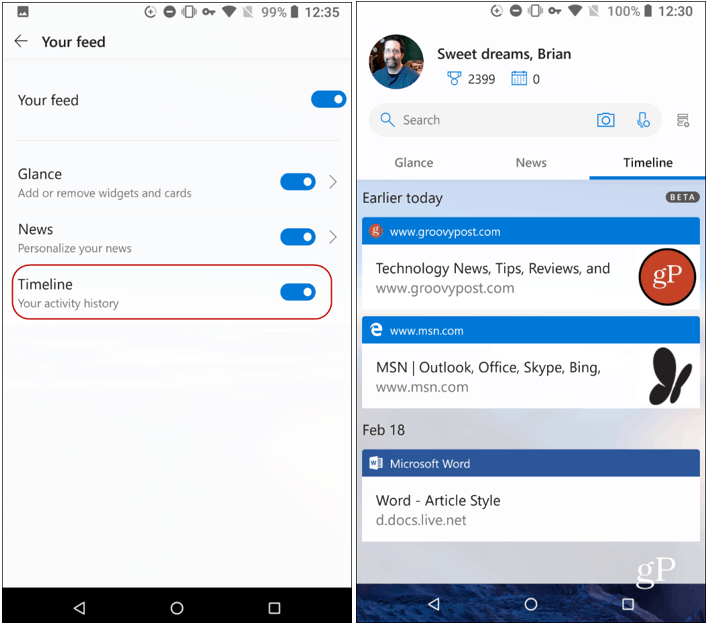
यह सुनिश्चित करने के लिए कि आपका टाइमलाइन इतिहास सिंक कर रहा हैमशीनों के बीच, आपको यह सुनिश्चित करने की ज़रूरत है कि प्रत्येक मशीन और उचित Microsoft खाते पर गतिविधि इतिहास सक्षम हो। आप इसे शीर्षक से चालू या बंद कर सकते हैं सेटिंग्स> गोपनीयता> गतिविधि इतिहास। और यदि आप अपनी Chrome गतिविधि को सिंक्रनाइज़ करना बंद करना चाहते हैं, तो एक्सटेंशन के आइकन पर क्लिक करें और फिर साइन आउट करें।
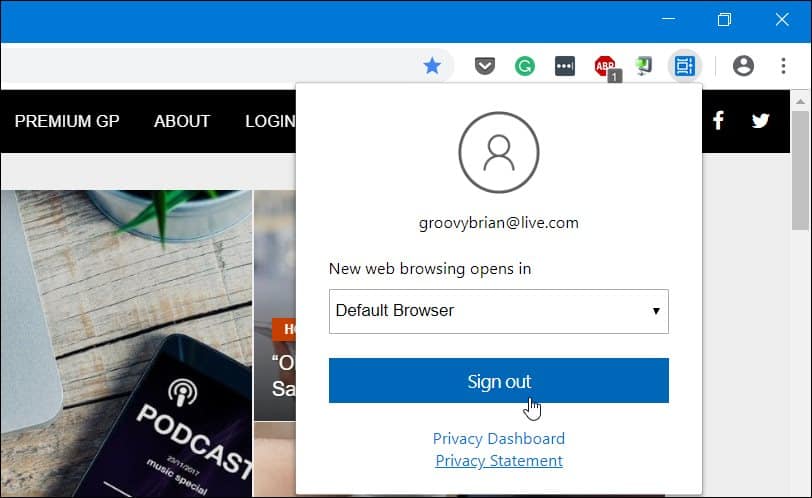
यही सब है इसके लिए। स्थापित किए गए एक्सटेंशन के साथ, पुरानी गतिविधियों को आप अलग-अलग मशीनों पर करना आसान हो जाएगा जो टाइमलाइन का समर्थन भी करते हैं। बेशक, समयरेखा का उपयोग करने के लिए आपको विंडोज 10 1803 या इसके बाद के संस्करण की आवश्यकता होती है और यह टास्क पर "टास्क व्यू" लिंक पर क्लिक कर सकता है या हिट कर सकता है विंडोज की + टैब.










एक टिप्पणी छोड़ें